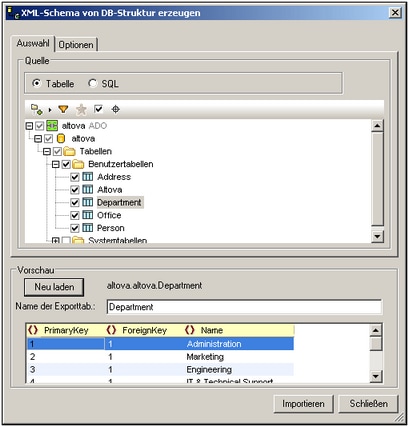XML-Schema von DB-Struktur erzeugen
Mit Hilfe des Befehls XML-Schema von DB-Struktur erzeugen können Sie anhand der Struktur einer Datenbank ein XML-Schema erzeugen. Es werden die verschiedensten Datenbanktypen unterstützt. Die Erstellung des XML-Schemas erfolgt in zwei Schritten:
1.Aufbau einer Verbindung zur Datenbank. Eine Anleitung dazu finden Sie unter Herstellen einer Verbindung zu einer Datenbank.
2.Auswahl der Optionen für die Datenbankdaten und Angabe des XML-Schemas. Diese sind weiter unten beschrieben.
Auswahl der zu importierenden Datenstruktur
Nachdem Sie eine Verbindung zur Datenbank hergestellt haben, wird das Dialogfeld "XML-Schema von DB-Struktur erzeugen" angezeigt (Abbildung unten). Hier können Sie die zu importierende Datenbankstruktur auswählen. Klicken Sie anschließend auf Importieren, um ein XML-Schema zu erzeugen, in dem die Struktur eines XML-Dokuments definiert ist.
Datenauswahlmethode
Auf dem Register Auswahl (Abbildung oben) werden im Bereich Quelle (Abbildung unten) entweder die Tabellen der Datenbank angezeigt oder Sie sehen eine editierbare SQL-Anweisung zur Auswahl der gewünschten Tabellen, wobei die einzelnen Ansichten durch Aktivieren des entsprechenden Optionsfelds ausgewählt werden.
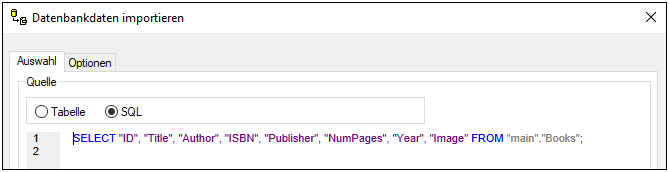
Tabellenauswahloptionen
In der Tabellenansicht können Sie die Tabellen in der Datenbank auswählen, die Sie importieren möchten. Aktivieren Sie dazu das Kästchen neben der jeweiligen Tabelle (Abbildung oben). Der Inhalt der Tabelle kann dann im Vorschaufenster durch Klicken auf die Schaltfläche Vorschau angezeigt werden.
In der Tabellenauswahlansicht stehen Auswahlschaltflächen in der Symbolleiste zur Verfügung (Abbildung unten).
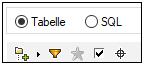
Diese Schaltflächen sind von links nach rechts:
•Ordner-Layout, in dem Sie Datenbankobjekte in (i) Ordnern nach Objekttyp; (ii) Ordnern nach Objekttyp oder ohne Schemaordner; (iii) in einer Hierarchie aber ohne Ordner; und (iv) in Tabellenkategorien basierend auf Beziehungen zu anderen Tabellen gliedern können.
•Wenn Sie auf die Schaltfläche Ordnerinhalt filtern klicken, wird ein Filter auf den ausgewählten Ordner angewendet, um die Objekte im Ordner zu filtern. In der Abbildung unten wurde z.B. ein Filter angewendet, um Objekte anzuzeigen, die in ihrem Namen den Text Sys enthalten. Wenn Sie auf das Filtersymbol klicken, erscheint ein Menü mit einer Liste von Filteroptionen.
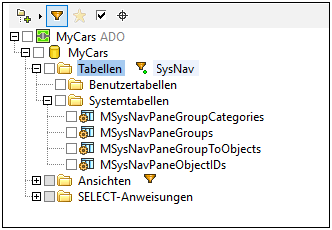
•Favoriten anzeigen: Filtert die Objekte nach Favoriten.
•Nur ausgewählte Objekte anzeigen: Filtert die Objekte nach aktivierten Objekten.
•Objektsuche: Ruft ein Textfeld auf, das sich wie ein Suchfeld verhält. Sie können einen Textstring eingeben und in der Dropdown-Liste werden alle Objekte angezeigt, deren Namen den Textstring enthalten. Bei Auswahl eines dieser Objekte aus der Dropdown-Liste wird das Objekt in der Struktur markiert.
Register "Optionen"
Auf dem Register Optionen (Abbildung unten) können Sie das Schemaformat, seinen Extension-Typ und die im Schema zu generierenden Datenbank-Constraints definieren und festlegen, ob Spalten als Elemente oder Attribute importiert werden sollen.
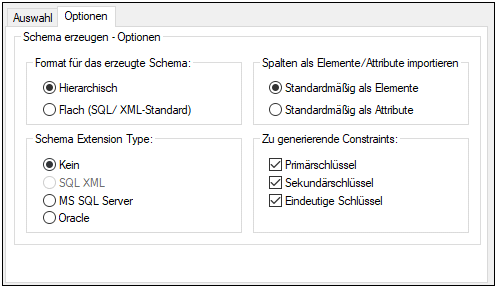
Schema-Format
Sie können zwischen einem flachen Format (SQL/XML-Standard) und einem hierarchischen Schemaformat auswählen.
•Das flache Schema-Modell basiert auf der ISO-ANSI SQL/XML Spezifikation INCITS/ISO/IEC 9075-14-2008. Darin wird definiert, wie Datenbanken auf XML gemappt werden. Beziehungen werden im Schema mittels Identity Constraints definiert und es gibt keine Referenzen auf Elemente. Daher hat das Schema eine flache Struktur, die einer Baumstrukturansicht der Datenbank ähnelt. Die Spezifikation kann im ANSI Store erworben werden. Nähere Informationen dazu finden Sie unter www.iso.org.
•Im hierarchischen Schema-Modell werden die Tabellenabhängigkeiten visuell in Form einer Baumstrukturansicht dargestellt, in der abhängige Tabellen im Content Model als eingerückte Child-Elemente angezeigt werden. Die Tabellenabhängigkeiten werden auch auf dem Register "Identity Constraints" angezeigt.
Die Tabellen werden im Schema als globale Elemente aufgelistet und die Spalten sind die Elemente oder Attribute dieser globalen Elemente. (Der Benutzer entscheidet, ob die Spalten als Elemente oder Attribute gemappt werden sollen). Beziehungen werden auf hierarchische Art erstellt, sodass ein Sekundärschlüssel in einer Tabelle eine Referenz zu dem globalen Element ist, das für die Tabelle steht.
Schema-Extension-Typ
Schema-Extension-Informationen sind zusätzliche Informationen, die aus einer Datenbank ausgelesen werden und die anschließend in Form von Annotationsdaten oder Attributen in das Schema eingebettet werden. Beim Generieren von Schemas gibt es vier Extension-Typ-Optionen: (i) Keine Extension-Informationen; (ii) SQL/XML Extensions; (iii) MS SQL Server Extensions; und (iv) Oracle Extensions. Die folgenden Optionen stehen zur Verfügung:
•Keine: Aus der Datenbank werden keine zusätzlichen Informationen bereitgestellt.
•SQL XML: SQL/XML Extensions werden nur eingefügt, wenn Schemas im flachen Format generiert werden. Die Extension-Informationen werden in Form von Annotationen gespeichert und in der SQL/XML Spezifikation (INCITS/ISO/IEC 9075-14-2008) beschrieben.
•MS SQL Server: Bei Auswahl von Microsoft SQL Server werden SQL Server Extensions generiert. Nähere Informationen dazu finden Sie unter SQL Server Books Online und den MSDN-Informationen zu mit Annotationen versehenen XSD-Schemas. Im Schema wird die folgende Gruppe von annotationsbezogenen Elementen generiert: sql:relation, sql:field, sql:datatype, sql:mapped.
•Oracle: Beim Arbeiten mit Oracle-Datenbanken werden standardmäßig Oracle-Extensions ausgewählt. Zusätzliche Datenbankinformationen werden als Attribute gespeichert. Ausführliche Informationen dazu finden Sie in der Online-Dokumentation von Oracle. Die folgende Attribut-Untergruppe wird derzeit generiert: SQLName, SQLType, SQLSchema.
Anmerkung: SQL Server und Oracle Extensions können zwar für die jeweilige Datenbank generiert werden, unterliegen aber keinen Einschränkungen. Dies erweist sich v.a. beim Arbeiten mit einer dritten Datenbank als nützlich, wenn Sie ein Schema generieren möchten, das später mit SQL Server oder Oracle verwendet werden soll.
Vorschaubereich
Im Vorschaubereich (Abbildung unten) wird die Struktur der derzeit auf dem Register "Auswahl" ausgewählten Tabelle angezeigt. Wenn auf dem Register "Auswahl" eine neue Tabelle ausgewählt wird, klicken Sie im Bereich "Vorschau" auf die Schaltfläche Vorschau, um die Tabelle anzuzeigen Klicken Sie auf die Schaltfläche Neu laden, um die Vorschau zu aktualisieren.
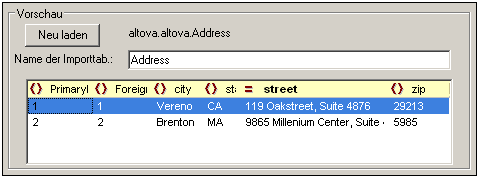
Wenn die Datensätze importiert werden, kann jedes Feld entweder als Element oder Attribut des Datensatzes importiert werden. Alternativ können Sie das Feld auch nicht importieren. Um festzulegen, ob ein Feld als Element oder Attribut oder gar nicht importiert werden soll, klicken Sie auf das Symbol links vom Spaltennamen. Bei erneutem Klicken gelangen Sie durch die drei Optionen. In der Abbildung oben wurde das Feld Book_ID für den Import als Attribut und das Feld NumPages als nicht zu importieren definiert. Alle andere Felder werden als Elemente importiert.
Datentyp-Konvertierungen
Informationen zu Konvertierung von Datenbank-Datentypen in XML-Schema-Datentypen finden Sie in den Anhängen.